Notitie
Voor toegang tot deze pagina is autorisatie vereist. U kunt proberen u aan te melden of de directory te wijzigen.
Voor toegang tot deze pagina is autorisatie vereist. U kunt proberen de mappen te wijzigen.
Authenticator wordt gebruikt om u aan te melden bij een Microsoft Entra-account zonder een wachtwoord te gebruiken. Authenticator maakt gebruik van verificatie op basis van sleutels om een gebruikersreferentie in te schakelen die is gekoppeld aan een apparaat, waarbij het apparaat gebruikmaakt van een pincode of biometrische gegevens. Windows Hello voor Bedrijven maakt gebruik van een vergelijkbare technologie.
Verificatietechnologie kan worden gebruikt op elk apparaatplatform, inclusief mobiel. Authenticator kan worden uitgevoerd op iOS of Android.
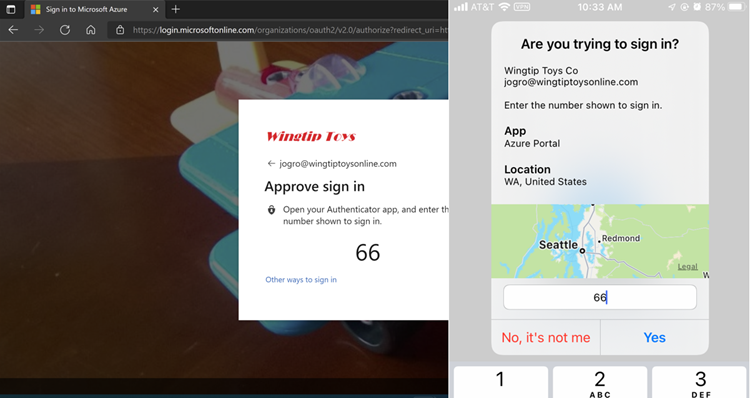
Telefoonaanmelding vanuit Authenticator toont een bericht waarin de gebruiker wordt gevraagd op een nummer in de app te tikken. Er wordt geen gebruikersnaam of wachtwoord gevraagd. Volg deze stappen om het aanmeldingsproces in de app te voltooien:
- Voer in het dialoogvenster Authenticator het nummer in dat wordt weergegeven op het aanmeldingsscherm.
- Selecteer goedkeuren.
- Geef uw pincode of biometrische gegevens op.
Meerdere accounts
U kunt aanmelding zonder wachtwoord inschakelen voor meerdere accounts in Authenticator op elk ondersteund Android- of iOS-apparaat. Consultants, studenten en andere gebruikers met meerdere accounts in Microsoft Entra ID kunnen elk account toevoegen aan Authenticator en kunnen aanmelding zonder wachtwoord gebruiken voor iedereen vanaf hetzelfde apparaat.
De Microsoft Entra-accounts kunnen zich in dezelfde tenant of verschillende tenants bevinden. Gastaccounts worden niet ondersteund voor aanmeldingen van meerdere accounts vanaf één apparaat.
Vereisten
Als u wilt inloggen zonder wachtwoord met Authenticator, moet u voldoen aan de volgende voorwaarden:
Aanbevolen: Microsoft Entra multifactor authentication (MFA), waarbij pushmeldingen zijn toegestaan als verificatiemethode. Pushmeldingen verzenden naar een smartphone of tablet van een gebruiker helpen de Authenticator-app om onbevoegde toegang tot accounts te voorkomen en frauduleuze transacties te stoppen. De Authenticator-app genereert automatisch codes wanneer deze zijn ingesteld om pushmeldingen uit te voeren. Een gebruiker heeft een aanmeldingsmethode voor back-ups, zelfs als het apparaat geen verbinding heeft.
Het apparaat moet worden geregistreerd bij elke tenant waar het wordt gebruikt om zich aan te melden. Het volgende apparaat moet bijvoorbeeld zijn geregistreerd bij Contoso en Wingtip Toys, zodat alle accounts zich kunnen aanmelden:
- balas@contoso.com
- balas@wingtiptoys.com en bsandhu@wingtiptoys
Als u verificatie zonder wachtwoord in Microsoft Entra ID wilt gebruiken, moet u eerst de gecombineerde registratie-ervaring inschakelen en vervolgens gebruikers inschakelen voor de methode zonder wachtwoord.
Verificatiemethoden voor inloggen zonder wachtwoord via telefoon inschakelen
Met Microsoft Entra ID kunnen beheerders van verificatiebeleid kiezen welke verificatiemethoden kunnen worden gebruikt om u aan te melden. U kunt Microsoft Authenticator- inschakelen in het beleid voor verificatiemethoden om zowel de traditionele push-MFA-methode als de verificatiemethode zonder wachtwoord te beheren.
Nadat Microsoft Authenticator- is ingeschakeld als verificatiemethode, kunnen gebruikers naar beveiligingsgegevens gaan om Authenticator te registreren als een manier om u aan te melden. Microsoft Authenticator- wordt vermeld als een optie onder Beveiligingsgegevens. Bijvoorbeeld, Microsoft Authenticator Wachtwoordloos of Microsoft Authenticator-MFA Push wordt weergegeven, afhankelijk van wat is ingeschakeld en geregistreerd.
Voer de volgende stappen uit om de verificatiemethode voor aanmelding zonder wachtwoord in te schakelen:
- Meld u aan bij het Microsoft Entra-beheercentrum als ten minste een verificatiebeleidsbeheerder.
- Blader naar beleid voor verificatiemethoden voor entra-id's>>.
Elke groep is standaard ingeschakeld om Any-modus te gebruiken. Elke modus stelt groepsleden in staat zich aan te melden met een pushmelding of aanmelding zonder wachtwoord.
Notitie
Als er een fout optreedt wanneer u probeert op te slaan, kan dit het gevolg zijn van het aantal gebruikers of groepen dat wordt toegevoegd. Vervang als tijdelijke oplossing de gebruikers en groepen die u probeert toe te voegen door één groep in dezelfde bewerking. Selecteer vervolgens opnieuw Opslaan.
Gebruikersregistratie
Gebruikers registreren zich voor de verificatiemethode zonder wachtwoord van Microsoft Entra ID. Gebruikers die de Authenticator-app al hebben geregistreerd voor MFA-, kunnen doorgaan naar de volgende sectie en aanmelden via telefoon inschakelen.
Registratie voor directe telefoonaanmelding
Gebruikers kunnen zich rechtstreeks registreren voor telefoon zonder wachtwoord in de Authenticator-app, zonder dat ze Authenticator eerst hoeven te registreren bij hun account, allemaal zonder dat ze een wachtwoord hoeven op te halen. U doet dit als volgt:
- Verkrijg een tijdelijke toegangspas van uw beheerder of organisatie.
- Download en installeer de Authenticator-app op uw mobiele apparaat.
- Open Authenticator en selecteer Account toevoegenen selecteer vervolgens werk- of schoolaccount.
- Selecteer Aanmelden.
- Volg de instructies om u aan te melden met uw account met behulp van de tijdelijke toegangspas van uw beheerder of organisatie.
- Nadat u zich hebt aangemeld, gaat u verder met het volgen van de extra stappen voor het instellen van telefoonaanmelding.
Begeleide registratie bij Mijn Sign-Ins
Notitie
Gebruikers kunnen Authenticator alleen registreren via gecombineerde registratie als de authenticatiemodus is ingesteld op Alle of Push.
Voer de volgende stappen uit om de Authenticator-app te registreren:
- Blader naar Beveiligingsgegevens.
- Meld u aan en selecteer Methode toevoegen>Authenticator-app>Voeg toe om Authenticator toe te voegen.
- Volg de instructies voor het installeren en configureren van de Authenticator-app op uw apparaat.
- Selecteer Gereed om de Authenticator-configuratie te voltooien.
Telefoon aanmelden inschakelen
Nadat gebruikers zich hebben geregistreerd voor de Authenticator-app, moeten ze zich aanmelden via de telefoon inschakelen:
- Selecteer in Microsoft Authenticator het account dat is geregistreerd.
- Selecteer Aanmeldingsaanvragen zonder wachtwoord instellen.
- Volg de instructies in de app om de registratie van het account te voltooien voor aanmelding zonder wachtwoord via de telefoon.
Een organisatie kan de gebruikers omsturen om zich aan te melden met hun telefoon, zonder een wachtwoord te gebruiken. Zie Aanmelden bij uw accounts met behulp van de Authenticator-appvoor meer hulp bij het configureren van Authenticator en het inschakelen van telefoon-aanmelding.
Notitie
Als een beleid de gebruiker beperkt tot het gebruik van telefoonaanmelding, kan deze niet worden ingeschakeld in Authenticator.
Aanmelden met wachtwoordloze inloggegevens
Een gebruiker kan aanmelding zonder wachtwoord gaan gebruiken nadat alle volgende acties zijn voltooid:
- Een beheerder heeft de tenant van de gebruiker ingeschakeld.
- De gebruiker heeft Authenticator toegevoegd als aanmeldingsmethode.
Voer de volgende stappen uit om het aanmeldingsproces voor de telefoon voor de eerste keer te starten:
- Voer uw naam in het aanmeldingsvenster in.
- Selecteer Volgende.
- Selecteer indien nodig Andere manieren om u aan te melden.
- Selecteer Een aanvraag goedkeuren voor mijn Authenticator-app.
Er wordt vervolgens een getal weergegeven. De app vraagt de gebruiker om zich te verifiëren door het juiste nummer in te voeren in plaats van een wachtwoord in te voeren.
Nadat de gebruiker aanmelding zonder wachtwoord heeft gebruikt, blijft de app de gebruiker door deze methode leiden. De gebruiker ziet ook de optie om een andere methode te kiezen.
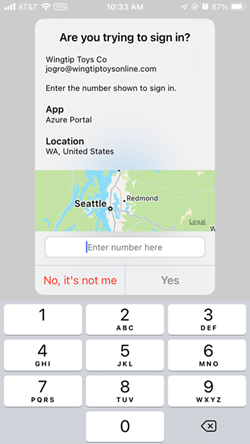
Tijdelijke toegangspas
Als de tenantbeheerder self-service wachtwoordreset heeft ingeschakeld voor gebruikers om voor het eerst wachtwoordloze aanmelding op te zetten met de Authenticator-app door een tijdelijke toegangspas te gebruiken, voert u de volgende stappen uit:
- Open een browser op een mobiel apparaat of bureaublad en ga naar Beveiligingsgegevens.
- Registreer de Authenticator-app als uw aanmeldingsmethode. Met deze actie wordt uw account gekoppeld aan de app.
- Ga terug naar uw mobiele apparaat en activeer aanmelding zonder wachtwoord via de Authenticator-app.
Beheer
We raden het beleid voor verificatiemethoden aan als de beste manier om Authenticator te beheren. beheerders van verificatiebeleid dit beleid kunnen bewerken om Authenticator in of uit te schakelen. Beheerders kunnen specifieke gebruikers en groepen opnemen of uitsluiten van het gebruik ervan.
Beheerders kunnen ook parameters configureren om beter te bepalen hoe Authenticator wordt gebruikt. Ze kunnen bijvoorbeeld een locatie of de naam van de app toevoegen aan de aanmeldingsaanvraag, zodat gebruikers meer context hebben voordat ze deze goedkeuren.
Bekende problemen
De volgende bekende problemen bestaan.
De optie voor aanmelden zonder wachtwoord wordt niet weergegeven
In één scenario kan een gebruiker een onbeantwoorde verificatie voor wachtwoordloze telefoonaanmelding hebben die nog in behandeling is. Als de gebruiker zich opnieuw probeert aan te melden, ziet de gebruiker alleen de optie om een wachtwoord in te voeren.
Volg deze stappen om dit scenario op te lossen:
- Open Authenticator.
- Reageren op eventuele meldingsprompts.
Ga vervolgens door met het gebruik van aanmelding zonder wachtwoord via de telefoon.
AuthenticatorAppSignInPolicy wordt niet ondersteund
Het verouderde beleid AuthenticatorAppSignInPolicy wordt niet ondersteund met Authenticator. Als u gebruikers wilt inschakelen voor pushmeldingen of aanmelding zonder wachtwoord met de Authenticator-app, gebruikt u het beleid Verificatiemethoden.
Federatieve accounts
Nadat een gebruiker een wachtwoordloze referentie inschakelt, stopt het aanmeldingsproces van Microsoft Entra met het gebruiken van login\_hint. Het proces versnelt de gebruiker niet langer naar een federatieve aanmeldingslocatie.
Deze logica voorkomt over het algemeen dat een gebruiker in een hybride tenant wordt omgeleid naar Active Directory Federation Services voor aanmeldingsverificatie. De optie om te kiezen voor In plaats daarvan uw wachtwoord gebruiken is nog steeds beschikbaar.
Lokale gebruikers
Beheerders kunnen gebruikers voor MFA inschakelen via een on-premises id-provider. Gebruikers kunnen nog steeds één aanmeldingsreferentie voor een telefoon zonder wachtwoord maken en gebruiken.
Als een gebruiker meerdere installaties (5+) van Authenticator probeert bij te werken met de aanmeldingsreferentie voor de telefoon zonder wachtwoord, kan deze wijziging leiden tot een fout.
Verwante inhoud
Zie de volgende artikelen voor meer informatie over Microsoft Entra-verificatie en methoden zonder wachtwoord: